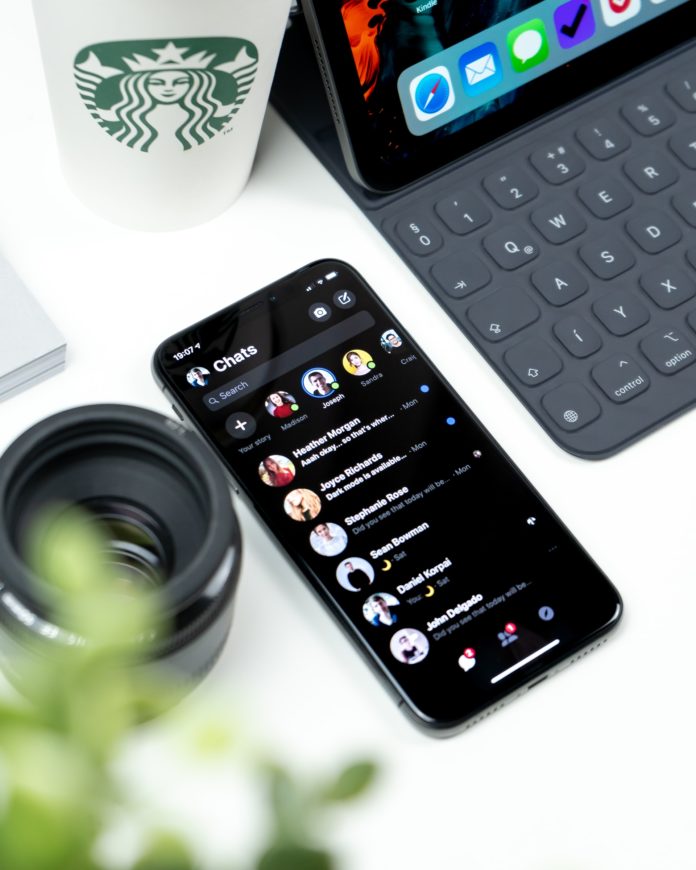
Zacznijmy od tego, że jeśli chcesz korzystać z aplikacji Messenger to musisz założyć konto na Facebooku (kiedyś wystarczyło podać swój numer telefonu). W aplikacji Messenger można dodać do 5 różnych kont i w prosty sposób przełączać się miedzy nimi. Jeśli jesteś ciekawy jak utworzyć nowe konto Messenger to koniecznie skorzystaj z naszej krótkiej instrukcji krok po kroku. Telefon w dłoń i zaczynamy!
Zrzuty z ekranu zostały wykonane na podstawie telefonu Huawei P20 Pro. System – Android 10
- Sprawdź czy zainstalowana aplikacja Messenger jest zaktualizowana do najnowszej wersji. W tym celu otwórz Sklep Google Play a następnie wpisz w pasku wyszukiwania nazwę programu. Jeśli masz zainstalowaną starą wersję aplikacji, kliknij na przycisk „Aktualizuj”;
- Na liście wszystkich zainstalowanych aplikacji, odszukaj Messengera, uruchom program i zaloguj się do swojego konta;
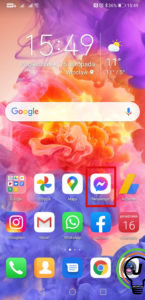
- Wejdź do swojego profilu, klikając na zdjęcie profilowe (ikona awatara), znajdujące się w lewym, górnym rogu ekranu;
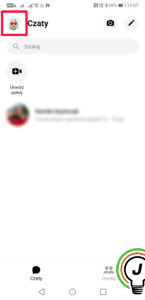
- W obszarze „Konto”, przejdź do zakładki „Przełącz konto”;
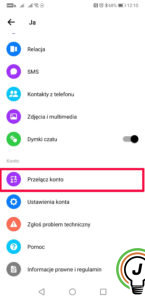
- Kliknij na przycisk „Utwórz nowe konto”;
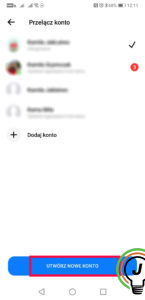
- Wprowadź imię i nazwisko. Aby przejść do następnego kroku, za każdym razem musisz kliknąć na przycisk „Dodaj”;
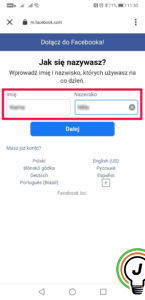
- Wybierz datę urodzenia;
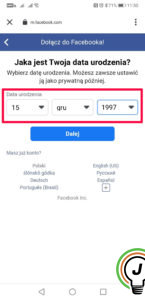
- Wprowadź swój numer telefonu lub zarejestruj się przy użyciu adresu e-mail;
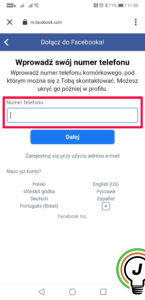
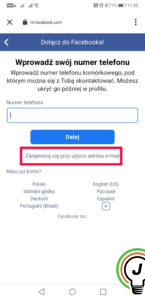

- Określ swoją płeć (kobieta, mężczyzna), zaznacz ustawienia niestandardowe jeśli chcesz wybrać inną płeć lub nie wybieraj żadnej opcji;
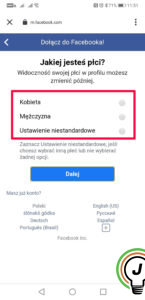
- Wpisz hasło (musi zawierać co najmniej 6 znaków). Zatwierdź klikając na przycisk „Zarejestruj się”;
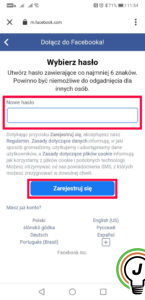
- Aby potwierdzić swoje konto na Facebooku możesz zalogować się w Google lub wprowadzić kod otrzymany na swoją skrzynkę mailową lub poprzez SMS (w zależności czy w trakcie rejestracji podałeś numer telefonu czy adres e-mail);
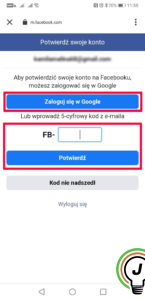
- Możesz teraz dodać swoje zdjęcie profilowe lub pominąć ten krok i zrobić to później, klikając na przycisk „Dalej” (więcej info na temat dodania lub zmiany zdjęcia znajdziesz pod linkiem https://jaklatwo.pl/jak-zmienic-zdjecie-profilowe-w-messengerze/);
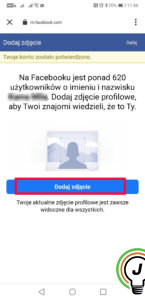
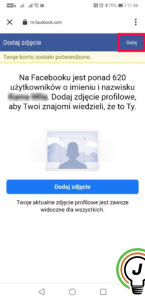
- Gotowe! Utworzyłeś nowe konto w aplikacji Messenger (i jednocześnie na Facebooku)!;

- Teraz chcąc przełączyć się między poszczególnymi kontami wystarczy, że klikniesz na zdjęcie profilowe (ikona awatara), znajdujące się w lewym, górnym rogu ekranu a następnie przejdziesz do zakładki „Przełącz konto”. Wybierz odpowiedni profil i podaj hasło, które pozwala zachować prywatność i bezpieczeństwo. Oczywiście konta mogą być także na stałe zalogowane (możesz zrezygnować z hasła odznaczając pole wyboru przy opcji „Wymagaj hasła do logowania się na tym koncie z tego urządzenia”).
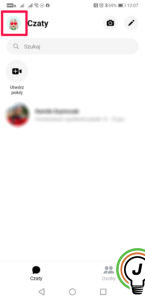
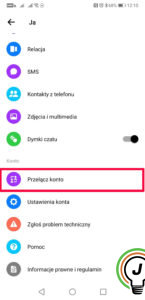
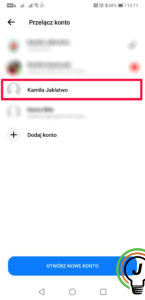
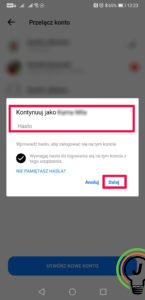
- Jeśli masz już nowe konto Messenger i chcesz je tylko dodać do aplikacji na swoim telefonie, to wystarczy kliknąć na przycisk „Dodaj konto” a następnie podać adres email/numer telefonu oraz hasło i zatwierdzić przyciskiem „Dodaj”.
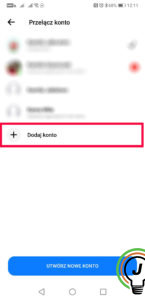
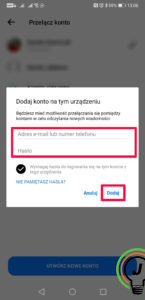
Pytania?
Masz problem? Potrzebujesz naszej pomocy/wskazówki? Skorzystaj z jednej dostępnych z opcji: napisz do nas w komentarzach korzystając z pola poniżej, skorzystaj z forum gdzie możesz uzyskać pomoc od innych użytkowników naszej strony lub wyślij do nas wiadomość!





